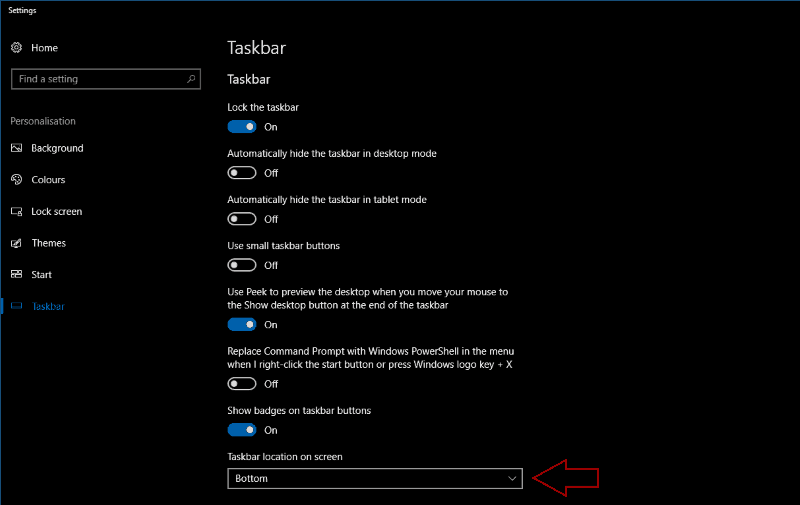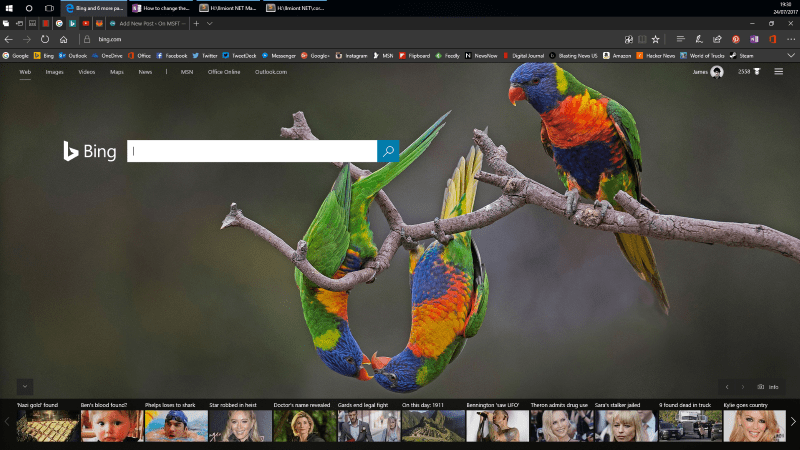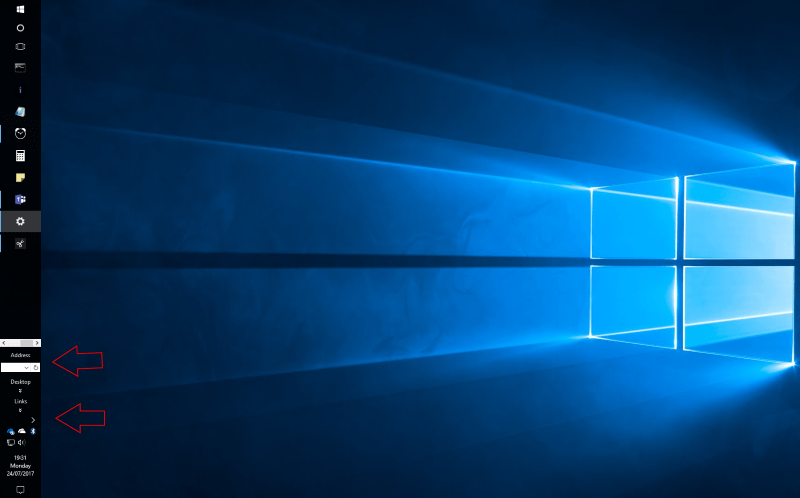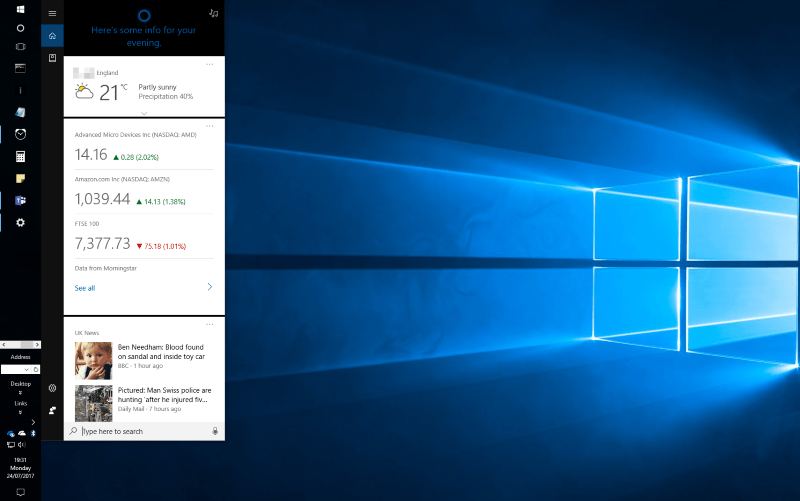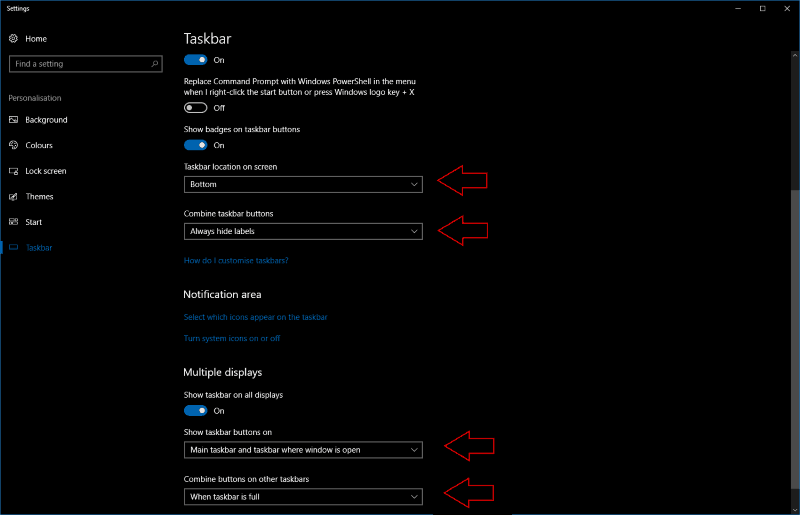Aktivitetsfältet i Windows har funnits längst ner på skärmen sedan det introducerades. Om du vill kan du ändra dess plats, så att du kan fästa den på toppen eller sidan av skärmen. Detta kan hjälpa dig att få ut det mesta av ditt tillgängliga skärmutrymme i vissa användningsfall.
För att ändra var aktivitetsfältet visas, öppna appen Windows 10 Inställningar och navigera till kategorin ”Personalisering”. Klicka på sidan ”Aktivitetsfältet”.
Rulla ner på sidan till ”Plats för aktivitetsfältet på skärmen.” Den här rullgardinsmenyn låter dig välja något av de fyra hörnen på din bildskärm att flytta aktivitetsfältet till. Du kommer att se aktivitetsfältet flytta sig till den nya positionen så snart du klickar på ett av alternativen.
Alla aktivitetsfältets funktioner är tillgängliga oavsett vilken sida av skärmen du fäster den till. Med det sagt, kan placering av aktivitetsfältet till vänster eller höger om skärmen göra det svårare att använda verktygsfält eller statusfältet. Det tenderar också att leda till slöseri med horisontellt utrymme eftersom aktivitetsfältet får samma bredd som klockan längst ner.
Du kommer också att märka andra skillnader när du använder aktivitetsfältet på en annan sida av skärmen. Flyouts som Start-menyn och Cortana kommer att starta i linje med sina respektive knappar, och lämnar dem flytande på skärmen. Eftersom mycket av Windows-skalet är utformat med antagandet att aktivitetsfältet är längst ner, kan du upptäcka att effekten skakar till en början.
Att flytta aktivitetsfältet till toppen av skärmen kan göra det lättare att titta på klockan och ditt systemfält. Den placerar också aktivitetsfältet direkt ovanför dina flikar i en webbläsare, vilket kan hjälpa dig att snabbt växla mellan appar.
Samtidigt frigörs vertikala pixlar genom att flytta aktivitetsfältet till sidorna av skärmen på bekostnad av horisontella, vilket kan vara användbart om du har en ultrabred bildskärm med relativt begränsad höjd. I allmänhet kommer de flesta inte att finna någon fördel med att flytta aktivitetsfältet.Möjligheten att göra det ger en viss flexibilitet till vad som utan tvekan är Windows viktigaste skal-UI-komponent.
Inställningssidan för aktivitetsfältet låter dig också styra när etiketter för aktivitetsfältsikoner ska visas, reglerna för att kombinera aktivitetsfältsikoner och om aktivitetsfältet ska döljas automatiskt i skrivbords- eller surfplattaläge. Om du har en konfiguration med flera bildskärmar kan du konfigurera separata alternativ för dina andra bildskärmar under ”Flera bildskärmar”.